Yıllar önce emojilerin bir tuhaflık olduğuna ikna olmuştum. Bu, birçok teknoloji eğilimi gibi, gelip gidecekti ve yakında minyatür duygu tasvirlerini unutacağız.
Günümüze hızlı bir şekilde ilerleyin ve bu minik görüntüler hemen hemen her dijital metin biçimine nüfuz etti. Emojiler metin mesajlarımın ve IM'lerin büyük çoğunluğuna dahil edildi. E-postalarda, sosyal yayınlarda, Snapchat'lerde ve hatta bazı YouTube videolarında bulunabilirler. Onlar yaşamın bir gerçeğidir.
Ancak, bir mesajın sonunda bir burritoyu etiketleme dürtüsünü hissedebildiğinizi ve bilgisayardaki telefonunuz kadar basit olmadığını fark ettiyseniz, yalnız değilsiniz. Artık bir emoji, kopyala, yapıştır ve gönder dizini için web'de arama yapmanız gerekmiyor. Mac kullanıyorsanız, küçük resim sihirini kullanmanın birkaç basit yolu vardır.
Giriş menüsü ve kısayol tuşu desteği
Emojiler aslında OS X'te bir süredir mevcuttu, ancak hızlı ve sık erişim için oldukça derine gömüldü.
Menüye ulaşmak için, Sistem Tercihleri> Klavye'ye gidin . Giriş Kaynakları sekmesini açın ve menü çubuğunda Girişi Göster menüsünün yanındaki onay kutusunu tıklayın. Menü çubuğundaki Giriş menüsü simgesine tıklayın ve Emoji ve Sembolleri Göster'i seçin. Bu menü içerisinde, ruh halinizi özetleyen tam görüntüyü arayabilir ve seçebilirsiniz.
Resmi büyütBir emoji girmek için imleci istediğiniz yere getirin, Giriş menüsünü açın, eklemek istediğiniz görüntüyü bulun ve ardından çift tıklayın. İmleç olduğunuz yerde görünecektir.
Günde birkaç kereden fazla empoze ediyorsanız, bu yöntem çok fazla adım gerektirir ve tamamen uzun sürer. Neyse ki, daha iyi bir yol var.
Apple, Giriş menüsünü getirmek için bir kısayol tuşu içeriyor. Giriş menüsünü göstermek için herhangi bir yerden Control + Command + Space tuşlarına basın. Varsayılan olarak, bu kısayol tuşu, imleci otomatik olarak arama çubuğuna yerleştiren yoğunlaştırılmış bir menü gösterir, böylece hemen aramaya yazmaya başlayabilirsiniz. Doğru emojiyi seçecek kadar sonuçları daralttığınızda, bir kez tıklamak onu ekler ve menüyü kapatır.
Macmoji
Kısayol tuşu hala çok fazla iş gibi geliyorsa veya Slack kullanmaya alışkınsanız, başka bir seçenek daha var. Buna Macmoji denir ve Mac'inize Slack benzeri emoji girişi ekler.
Macmoji'nizi Mac'inize yüklemek için Macmoji GitHub deposuna gidin, ardından:
- Sağdaki Klonla veya İndir düğmesini tıklatarak ZIP İndir düğmesini tıklatarak ZIP’i indirin .
- ZIP indirildikten sonra içeriğini çıkarın.
- Sistem Tercihleri> Klavye> Metin'i açın .
- ZIP dosyasının çıkartılan içeriğini içeren dosyayı açın ve emoji substitutions.plist dosyasını metin ikamesi alanına sürükleyin.
Macmoji'yi kullanmak için, emojinin ismini virgül cinsinden silmeniz gerekir : smile: veya : muscle :. Boşluk çubuğuna bastığınızda, yerine koyma kodu görüntüyle değiştirir.
Macmoji, Mesajlar, Posta, Tweetbot ve diğer birçok yerel uygulama gibi Apple'ın otomatik düzeltmesinin bulunduğu herhangi bir uygulama veya metin alanında çalışır. Macmoji, ne yazık ki, Chrome'da çalışmıyor.
Dezavantajı ise her resim için isim veya kodu bilmenizdir. Daha da kötüsü, emoji'lerin evrensel bir adlandırma sistemi yoktur. Apple'ın adı "Sırıtan surat", Macmoji sadece "gülümseme" diyor. Bu yüzden, metin değiştirme menüsünde Macmoji'ye özgü kodları aramanız gerekebilir. Oradan da kısa kodları daha iyi hatırlayabileceğiniz veya daha uygun bulabileceğiniz bir şeyle değiştirebilirsiniz.
Cilt tonlarını değiştirmek istiyorsanız, geliştirici Ryan McLeod, cilt tonu kodunu etiketleyebileceğinizi söylüyor: skin-ton- [1-5]: kodun üzerinde ve ikisi birleştirecek. Bununla birlikte, düşünebildiğim ve tenimdeki emojilerin çalışmasını sağlayamadığım bir kombinasyonu denedim.

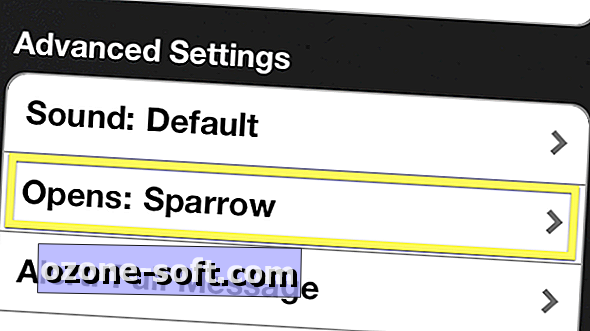











Yorumunuzu Bırakın